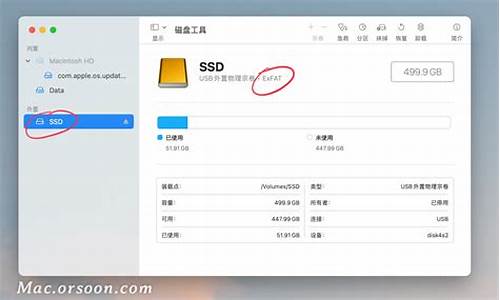win8电脑系统占用大_win8系统内存占用高
1.Win8系统system.exe进程占用大量磁盘空间如何解决
2.Win8.1系统笔记本电脑磁盘占用居高不下使系统运行速度降低怎么办
3.WIN8内存占用太高怎么解决?
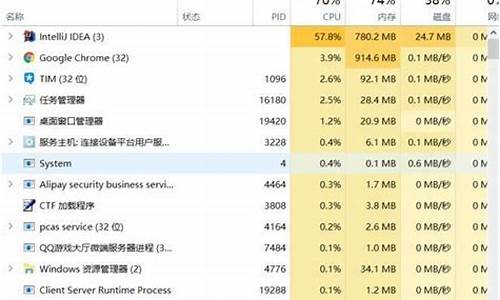
参照以下五步,清理C盘空间。
1、运用磁盘清理软件清理C盘,右键系统盘,选择属性点击磁盘管理系统会自动计算选择要删除的垃圾文件,点击 清理系统文件,大约可为C盘释放50M-800M空间。
2、关闭休眠功能,在开始菜单的运行里输入?powercfg -h off 指令,关闭休眠,此文件实际大小和物理内存是一样的,大约可以为C盘释放1-3G的空间。
3、设置虚拟内存: 计算机属性>高级系统设置>设置(性能)>高级选项卡>更改(虚拟内存),将C盘设置为无分页文件,然后把D盘设置成系统管理的大小即可,更改后只有按“设置”按钮才能生效,最后重启便完成了设置,此文件默认为物理内存的1.5倍,大约可为C盘释放2-4G的空间。
4、删除自动备份文件,运行cmd程序(在“开始–>程序–>附件”中),鼠标右键选择“以管理员身份运行”;然后,命令行输入?rd/S/Q c:WINDOWS.OLD?,提示确认是否删除目标文件夹,输入y然后回车即可。WINDOWS.OLD为系统的备份文件,时间越久就越大,超过10G都是很正常的。大约可为C盘释放3G以上空间。
5、在电脑管家主界面上点击“清理垃圾”,确认相关垃圾类型被勾选后,点击“开始扫描”,然后点击“立即清理”,如果有需要确认才能清理的垃圾,会您确认后再进行深度清理,以实现快速、安全地清理掉电脑中的垃圾文件。
Win8系统system.exe进程占用大量磁盘空间如何解决
硬盘占用率过高是让很多雨林木风win8旗舰版用户非常头疼的一个问题,严重时甚至能达到100%占用,十分影响用户体验。那么遇到win8硬盘占用率100%该怎么办呢?小编为此整理了一些比较有效的解决方案,建议大家在操作前做好数据备份工作,那么接下来由小编跟大家介绍一下win8磁盘占用率过高的五种解决方法。
方案一、关闭家庭组:
1、家庭组方便多人在局域网中的多台设备间方便地分享文件,但是对于一般用户来说并不会用到这个功能,开启此功能硬盘会一直保持读写状态,会导致CPU占用提升,硬盘读写增多;
2、想要关闭家庭组,首先右击“计算机”打开菜单,选择“管理”;
3、进入“计算机管理”后,展开“服务和应用程序”,点击“服务”,然后在右侧的服务列表里分别找到“HomeGroupListener”与“HomeGroupProvider”服务,将其双击打开;
4、之后会弹出属性窗口,将“启动类型”设置为“禁用”,在服务状态下点击“停止”按钮,然后点击“确定”按钮进行保存,两项服务都禁用后就可以关闭家庭组了。
方案二、关闭虚拟内存:
1、虚拟内存内存越大对硬盘读写量就越大,想要关闭虚拟内存的话,首先键点击“计算机”打开菜单,选择“属性”;
2、之后会打开系统窗口,在左侧点击“高级系统设置”打开“系统属性”,点击“性能”一栏中的“设置”按钮;
3、打开性能选项后,切换“高级”选项卡,点击虚拟内存处的“更改”按钮,在性能内存设置中,将“自动管理驱动器的分页文件大小”勾取消,选择“无分页文件”,然后点击“确定”;
方案三、关闭快速启动:
1、快速启动是win8系统新增的功能,用混合启动技术,将内存中系统内核的数据,以镜像的形式存储在硬盘中,并在下次启动系统时,将这部分镜像数据重新加载到内存中,以减少系统启动时数据的加载量,而达到快速启动的目的,但会造成磁盘占用率增加;
2、右键点击“开始”按钮打开菜单,选择“电源选项”;
3、进入电源选项后,点击左侧的“选择电源按钮的功能”;
4、点击“更改当前不可用的设置”,然后把“启用快速启动(推荐)”前面的勾取消,然后“保存设置”即可。
方案四、关闭superfetch服务:
1、硬盘占用高也是开启了superfetch服务造成的,win8对这个超级预缓存做过优化,但是还是会导致磁盘使用率100%的情况,可以尝试关闭降低对磁盘的访问,但是会影响开机速度;
2、想要关闭superfetch服务的话,首先右键点击“计算机”打开菜单,选择“管理”;
3、来到计算机管理后,在左侧展开“服务和应用程序”,点击“服务”,然后在右侧的服务列表里找到“Superfetch”服务,双击打开;
4、在弹出属性窗口,将“启动类型”设置为“禁用”,然后在服务状态下方点击“停止”按钮,然后“确定”即可。
方案五、关闭占用率过高进程:
1、系统中有软件对磁盘频繁访问,会导致磁盘占用率高,可以通过任务管理器的方式查看,并手动关闭;
2、右击点击“任务栏”空白处打开菜单,选择“任务管理器”;
3、切换到“性能”选项卡,然后点击最下面的“打开监视器”;
4、查看“磁盘活动进程”下的名称和读、写的速度,看哪些进程在频繁读写;
5、找到对应的应用程序后,右击选择结束进程即可。
以上就是win8磁盘占用率过高的五种解决方法的全部内容了,上述介绍的是比较常见的几种解决方法,有碰到类似问题的朋友可以按照此方法来设置即可。
Win8.1系统笔记本电脑磁盘占用居高不下使系统运行速度降低怎么办
Win8系统运行程序软件时必定会占用一部分空间,如果运行程序越多,占用磁盘空间就更多,系统运行速度变得非常卡。最近有位用户说win8系统任务管理器中system.exe进程占用磁盘100%,占用大量磁盘空间,很容易出现死机或卡顿等问题。有什么方法可以解决?针对这个问题,本文小编向大家介绍详细解决方法。
1、关闭家庭组,具体步骤是:依次点击控制面板、操作中心、维护、关闭家庭组;
2、接着就关闭家庭组功能:点击WIN+R组合键,运行Services.msc,然后找到HomeGroupListener和HomeGroupProvider两个服务,分别停止和禁用这两项服务;
3、再打开网络和共享中心,找到更改适配器设置里面的网络连接,再找到internet协议版本6(tcp/ipv6),将其前面的勾直接去掉,然后确定退出;
4、Win8系统下微软默认的杀毒MSE和WindowsDefender其实合为一体了。当使用的时候打开EXE,压缩包里面会有很多的文件夹,一直处于扫描状态,对此的解决办法是:点击快捷键Win+X组合键,打开控制面板之后找到WindowsDefender,然后点击设置,单击实施保护,再把管理员前面去掉勾,最后在把启用WindowsDefender去掉勾就可以了。
win8系统通过关闭家庭组功能和相关服务并关闭实时保护功能,那么system.exe进程占用磁盘空间也可以轻松解决了。
WIN8内存占用太高怎么解决?
在几年前的Win7时代,用户已经不需要频繁的进行碎片整理操作,Win8/Win8.1/Win10亦如此,但是却有新的问题出现了,硬盘占用率成为了一个十分严肃的问题。在搭载了Windows8.1系统笔记本电脑中,硬盘占用率经居高不下,占用率50%或100%的情况时有发生,这种情况明显会使系统运行速度降低,开机后需要时间缓冲才可进行操作,对硬盘的伤害也很大。解决问题的方法有很多,经过测试后发现,其中一些方法确实有效,遇到此问题的用户可以作为参考。
一、家庭组
家庭组是占用硬盘的原因之一。有用户反映在关闭家庭组后,硬盘占用率从90%降到10%左右,但对没加入家庭组的用户来说,这个方法也许无法解决问题。
解决方法:在Windows搜索中输入services.msc,找到“HomeGoupListener”与“HomeGroupProvider”两项服务,右键单击进入“属性”,停止运行后设置启动类型为“禁用”。
二、虚拟内存
Win8/8.1默认开启虚拟内存,他会把部分应用的内存转储到硬盘中,避免物理内存不够用的情况。中低端的电脑开启虚拟内存,可以提高运行效率,但也带来了对硬盘的负担,如果用户的物理内存在4GB甚至8GB以上,可以尝试降低虚拟内存,但最好不要低于2048MB。
解决方法:右键点击“这台电脑”,点击“属性”,点击“高级系统设置”“设置”“高级”,然后再虚拟内存一栏点击“更改”根据需要分配虚拟内存
三、WindowsDefender
WindowsDefender会定期扫描硬盘,在过去版本中,这项功能可以被关闭,但是升级Win10预览版9860后却无法关闭定期扫描功能,导致硬盘占用率居高不下,系统整体卡顿。用户可以尝试使用组策略限制Defender的定时扫描或关闭Defender来解决问题。
解决方法:在搜索栏输入gpedit.msc打开组策略编辑器,定位到“计算机配置-管理模板-Windows组建-WindowsDefender-扫描”中的“指定每周的不同天运行扫描”配置为“已启用”根据帮助中的内容选择设置。或直接在WindowsDefender设置内在管理选项中将其关闭。
四、WindowsSearch
对于老电脑来说,WindowsSearch会使用大量系统,可以将其关闭。但负面影响便是无法使用智能搜索,在Win8或Win10中会失去良好的整合体验。用户需要慎重使用上述方法,笔者经过测试发现,在“Win10预览版9860”中关闭“WindowsDefender”可以有效降低磁盘占用率,但一定慎用,因为很有可能因为各种原因而无法将Defender重新打开。关闭或降低虚拟内存会导致不可知的系统问题,比如在设置正确的情况下缩略图消失。
一般内存占用过高不外乎三个问题:
一是系统中毒;
二是运行的软件过多;
三是软件冲突。
原因可能是你的硬件可用内存比较低,虽然安装了大内存,但是由于核显占用内存,系统版本的不同造成系统可以识别的内存不同,硬盘,bios等也有可能占用内存。建议你更新Bios程序,安装64位系统,一般会解决这个问题。
参考1:://jingyan.baidu/article/c843ea0b6c3b4277921e4a58.html
参考2:://bbs.tianya.cn/post-it-675410-1.shtml
声明:本站所有文章资源内容,如无特殊说明或标注,均为采集网络资源。如若本站内容侵犯了原著者的合法权益,可联系本站删除。